مسجل في: حلول إزالة قفل الشاشة
يعد قفل FRP ميزة أمان رائعة وموثوقة تحمي هاتفك من الوصول غير المؤكد إلى بياناتك. يتم فرض هذا القفل إذا أراد أي شخص إعادة ضبط هاتفه على إعدادات المصنع لمسح جميع بياناته. في حالة أخرى، إذا كنت لا تتذكر بيانات اعتماد حساب Google الخاص بك لتنفيذ إعادة تعيين إعدادات المصنع، فسيتم وضع هذا القفل على جهازك.
ستناقش هذه المقالة الطرق والأدوات المختلفة التي يمكنك من خلالها تجاوز التحقق من حساب Google على أجهزة Android الشهيرة مثل Redmi و Xiaomi و Poco.
- الجزء 1: ماذا تفعل قبل تجاوز FRP على هواتف Xiaomi و Redmi و Poco؟
- الجزء 2: كيفية تجاوز التحقق من Google (FRP) على Xiaomi / Redmi / Poco بدون جهاز كمبيوتر مع أداة FRP؟
- الجزء 3: كيفية تجاوز التحقق من Google (FRP) على Xiaomi / Redmi / Poco بدون أداة FRP؟
- الجزء 4: نصائح مفيدة: كيفية فتح قفل نمط Mi دون معرفة كلمة المرور؟
الجزء 1: ماذا تفعل قبل تجاوز FRP على هواتف Xiaomi و Redmi و Poco؟
قبل Xiaomi FRP bypass وغيرها من الهواتف، يجب مراعاة النقاط التالية.
- يجب أن تكون بطاريتك مشحونة حتى لا يتم إغلاق هاتفك فجأة. تأكد من استمرار شحن هاتفك بنسبة تصل إلى 50٪ على الأقل لهذه العملية.
- يجب أن يكون اتصال الإنترنت قويًا ومستقرًا لإكمال تجاوز FRP بسلاسة.
- تأكد من إدخال بطاقة SIM تعمل على هاتفك قبل بدء العملية.
- لتجاوز قفل FRP، قد يتم حذف البيانات بالكامل. لهذا، يجب عليك نسخ بياناتك احتياطيًا لحفظ الملفات المهمة. الأداة المثالية في هذا الصدد هي Dr.Fone - Data Recovery (Android)، والتي تمكنك من استرداد الصور ومقاطع الفيديو والرسائل والملفات وجهات الاتصال بأمان.
الجزء 2: كيفية تجاوز التحقق من Google (FRP) على Xiaomi / Redmi / Poco بدون جهاز كمبيوتر مع أداة FRP؟
في هذا القسم، سنتجاوز التحقق من Google على الهواتف الذكية Xiaomi و Redmi و Poco باستخدام أدوات FRP مختلفة.
الطريقة 1: عبر QuickShortcutMaker APK
في هذه الطريقة، سنستخدم أداة FRP قوية لتجاوز التحقق من Google دون الحاجة إلى جهاز كمبيوتر.
الخطوة 1: أولاً، قم بتوصيل هاتفك باتصال إنترنت قوي ومستقر. الآن اتبع التعليمات التي تظهر على الشاشة لضبط إعدادات الهاتف، مثل اختيار اللغة والموقع والاتصال بشبكة Wi-Fi.
الخطوة 2: بعد ذلك، انتقل إلى إعدادات الشبكة بمجرد وصولك إلى صفحة حساب التحقق من Google. اضغط على "إضافة شبكة" واكتب www.youtube.com في قسم SSID. بعد ذلك، حدد الارتباط الذي تم إدخاله واضغط على رمز "سلسلة" في الخيارات المنبثقة. سيؤدي هذا إلى فتح تطبيق YouTube على الفور.

الخطوة 3: اضغط على "لاحقًا" لإعادة التوجيه إلى متصفح الويب. اضغط على "Chrome" والوصول إلى Google. في شريط البحث، اكتب "quickshortcutmaker apk." من نتائج البحث، حدد الأداة لبدء التثبيت. يمكنك اختيار APKPure للتثبيت.

الخطوة 4: بعد تنزيل أداة Quickshortcutmaker، افتح هذه الأداة وانقر على قسم "التطبيقات" من الأعلى. من هناك، اضغط على "الإعدادات" وانقر على "جرب"."

الخطوة 5: من قائمة الإعدادات، انتقل إلى "حول الهاتف" والموقع "إصدار MIUI." الآن اضغط على إصدار MIUI 7 مرات بشكل متكرر لتمكين وضع المطور على هاتفك.
الخطوة 6: بمجرد تنشيط وضع المطور، اختر "إعدادات إضافية" ثم "خيارات المطور" للدخول إلى القائمة الجديدة. الآن قم بتمكين إلغاء تأمين OEM بالضغط على خيار "OEM Unlocking".

الخطوة 7: بمجرد تمكين إلغاء قفل OEM بنجاح، انتقل إلى إعدادات إعادة ضبط المصنع. يمكنك الآن تجاوز قفل FRP عن طريق إعادة ضبط جهازك.
الطريقة 2: عبر Apex Launcher
يعد Apex launcher أداة قوية ستساعدك في تجاوز التحقق من Google على الفور. اتبع الخطوات التالية لاستخدام Apex Launcher لتجاوز Xiaomi FRP:
الخطوة 1: أولاً، انتقل إلى إعدادات الشبكة وانقر على "إضافة شبكة". أضف أي اسم شبكة وحدده. من هناك، اضغط على أيقونة "إعادة التوجيه" وحدد تطبيق "المراسلة".

الخطوة 2: بعد إعادة التوجيه إلى تطبيق الرسائل، اكتب "www.youtube.com" في شريط النص. حدد هذا الارتباط واضغط على أيقونة "سلسلة". بمجرد إعادة توجيهك إلى تطبيق YouTube، انقر على أيقونة "الملف الشخصي".

الخطوة 3: بعد اختيار أيقونة الملف الشخصي، اضغط على "الإعدادات" من القائمة. حدد الآن "حول" وحدد "شروط خدمة YouTube". افتح الآن هذا الخيار باستخدام "Chrome" واضغط على الزر "قبول ومتابعة" لفتح متصفح الويب.

الخطوة 4: في شريط البحث في متصفح الويب، اكتب "Apex Launcher". من النتائج التي تم البحث عنها، حدد أي نظام أساسي مفضل لتثبيت هذه الأداة. تأكد من تنزيل أحدث إصدار من هذه الأداة. بعد ذلك، انقر فوق الزر "تنزيل" لبدء التثبيت.

الخطوة 5: بمجرد تثبيت هذه الأداة، اضغط على زر "فتح". سيطلب منك الانتقال إلى الإعدادات. اضغط على زر "الإعدادات" وحدد "مصادر غير معروفة". اضغط على زر "موافق" لمنح الإذن لتثبيت هذا التطبيق.

الخطوة 6: بعد منح جميع الأذونات، ارجع إلى الصفحة الرئيسية لمتصفح الويب وتوجه إلى "التنزيلات" من "المزيد من الخيارات". اضغط على زر "تثبيت" المجاور لتطبيق Apex Launcher لبدء التثبيت.

الخطوة 7: بمجرد تثبيت Apex Launcher، يمكنك رؤية الخيار "المزيد من التطبيقات". اضغط على هذا الخيار الذي سيفتح شاشة جديدة. من هناك، انقر على "أدوات" وحدد "إدارة التنزيلات". في الرسالة المنبثقة، اضغط على زر "موافق".

الخطوة 8: انتقل إلى قسم "تم التنزيل" وافتح تطبيق Apex Launcher من خلال النقر عليه. انقر فوق الزر "فتح" واتبع التعليمات التي تظهر على الشاشة للوصول إلى هذا التطبيق.

الخطوة 9: الآن، ستتم إعادة توجيهك إلى الصفحة الرئيسية لهاتفك. اذهب إلى الإعدادات واضغط على "حول الهاتف". الآن اضغط على إصدار MIUI باستمرار حتى يتم تمكين خيار المطور.

الخطوة 10: عد إلى قائمة الإعدادات وحدد "الإعدادات الإضافية". قم بالتمرير قليلاً وحدد "خيارات المطور". اضغط هنا على خيار "OEM Unlocking" واضغط على زر "Enable".

الخطوة 11: بعد ذلك، توجه إلى قائمة الإعدادات وحدد "النسخ الاحتياطي وإعادة التعيين". انقر الآن على "إعادة ضبط بيانات المصنع" واضغط على زر "إعادة تعيين الهاتف".

الخطوة 12: الآن اتبع التعليمات التي تظهر على الشاشة لبدء إعادة ضبط المصنع على الهاتف. بعد إعادة ضبط المصنع، ستتم إعادة تشغيل الهاتف. بعد ذلك، قم بإجراء إعدادات مثل اختيار الموقع واللغة لإعداد هاتفك.

الطريقة 3: عبر تحميل تجاوز FRP APK
تحميل تجاوز FRP APK أداة قوية يمكنها تجاوز قفل التحقق من Google بسهولة. تدعم هذه الأداة جميع أجهزة Android ولها نسبة نجاح عالية. بالنسبة إلى حساب Mi، تجاوز FRP من خلال هذه الأداة الفعالة، تحقق من الخطوات التالية:
الخطوة 1: تثبيت تحميل تجاوز FRP APK.
الخطوة 2: بعد تنزيل ملف APK هذا، انسخ ملف APK إلى USB أو محرك أقراص فلاش. الآن قم بتوصيل محرك الأقراص المحمول والهاتف بكابل OTG. سيقوم على الفور باستخراج مستكشف الملفات من هاتفك. بعد ذلك، حدد التطبيق لفتح وتمكين خيار المصدر غير المعروف.
الخطوة 3: اضغط على زر "تثبيت" لبدء عملية التنزيل. بمجرد الانتهاء من التثبيت، يمكنك استخدام هذه الأداة لتجاوز التحقق من Google.
الجزء 3: كيفية تجاوز التحقق من Google (FRP) على Xiaomi / Redmi / Poco بدون أداة FRP؟
إذا كنت لا ترغب في تثبيت أداة FRP، فيمكنك استخدام هذه الطريقة المقترحة لتجاوز FRP على هواتف Xiaomi و Redmi و Poco:
الخطوة 1: على شاشة جهازك على قفل FRP، حدد لغتك وموقعك. بعد ذلك، انقر على "لقد قرأت ووافقت" واختر "تخطي هذه الخطوة". انقر الآن على "التالي" ثم "تخطي" في قائمة إعدادات Wi-Fi.

الخطوة 2: انقر على زر "المزيد" ثم اضغط على "قبول". بعد بضع ثوانٍ، انقر فوق الزر "تخطي" و "التالي" للمتابعة. في صفحة تعيين كلمة المرور، اضغط على "تخطي هذه الخطوة" واضغط على زر "التالي".

الخطوة 3: ستظهر قائمة منبثقة جديدة على شاشة جهاز Mi الخاص بك. الآن، تابع مع خيار "Set Up Phone". انقر فوق الزر "التالي" وحدد لغتك ومنطقتك. اضغط على زر "التالي" وتوجه إلى صفحة "الاتصال بالشبكة".

الخطوة 4: في هذه الصفحة، قم بالتمرير إلى أسفل وانقر على "إضافة شبكة". في مربع SSID المحدد، اكتب أي شيء وحدده. بعد ذلك، انقر فوق رمز "مشاركة" وانقر على تطبيق "Gmail".

الخطوة 5: في صفحة معلومات التطبيق، انقر على "الإشعارات" وانقر على "إعدادات إضافية". في الزاوية اليمنى العليا، انقر على أيقونة ثلاثية النقاط وحدد "المساعدة والتعليقات"."

الخطوة 6: اكتب مقالة "حذف التطبيقات وتعطيلها على Android" وافتحها. بعد ذلك، اختر الخيار "انقر للانتقال إلى إعدادات التطبيق" ثم ابحث عن "الإعدادات". من هناك، حدد موقع "الإعدادات الإضافية."

الخطوة 7: الآن ابحث عن خيار "إمكانية الوصول" وحدد "قائمة إمكانية الوصول". بعد ذلك، قم بتنشيط "اختصار قائمة الوصول". عد الآن إلى مقالة حذف التطبيق أو تعطيله وانقر فوق "إعدادات التطبيق" مرة أخرى.

الخطوة 8: بعد فتح إعدادات التطبيق، اضغط على زر "المزيد" ثم اختر "إظهار النظام". من تطبيقات Android المتاحة، اختر "إعداد Android". بعد ذلك، اضغط على "Force Stop" واضغط على زر "OK" للتأكيد. بعد ذلك، اضغط على زر "تعطيل التطبيق" وامسح بيانات ذاكرة التخزين المؤقت. افعل الشيء نفسه مع إعداد Android الثاني، "خدمات مشغّل شبكة الجوّال" و "خدمات Google Play."

الخطوة 9: بمجرد الانتهاء، عد إلى صفحة Wi-Fi واضغط على زر "التالي". بعد مرور بعض الوقت، سيتم عرض واجهة تطلب الانتظار. من هناك، انقر فوق رمز الاختصار "إمكانية الوصول" واختر "مساعد Google" من قائمة الخيارات.

الخطوة 10: انتقل إلى الإعدادات وقم بتنشيط "خدمات Google Play". اضغط على رمز الرجوع مرة واحدة ثم حدد الزر "تخطي" لتسجيل الدخول إلى حساب Mi الخاص بك. في صفحة "تعيين كلمة المرور"، اضغط على زر "تخطي" مرة أخرى.
الخطوة 11: الآن، اختر "إعدادات إضافية" واضغط على زر "تخطي". سيتم عرض واجهة جديدة توضح اكتمال الإعداد.
الجزء 4: نصائح مفيدة: كيفية فتح قفل نمط Mi دون معرفة كلمة المرور؟
هل أنت عالق بقفل نمط Mi الخاص بك؟ انتقل إلى Wondershare Dr.Fone - Screen Unlock (Android) أداة لفتح قفل نمط Mi على الفور. تدعم هذه الأداة أجهزة Android الشهيرة مثل Xiaomi و Redmi و Poco وتعمل بشكل لا تشوبه شائبة. يمكنك إزالة القفل على الفور من أجهزة Mi بنقرة واحدة.
الميزات الرئيسية لأداة Dr.Fone لإزالة شاشة Android
- وبالتالي، يمكن للأداة إلغاء قفل كل كلمة مرور معقدة للشاشة، ورقم تعريف شخصي، ومعرف اللمس وتجاوز Google Samsung FRP.
- لا يمسح البيانات المحفوظة على هاتف Samsung أو LG ويفتح الجهاز بأسرع سرعة ممكنة.
- إنه يظهر التوافق مع كل هاتف يعمل بنظام Android، بما في ذلك Redmi و Xiaomi و Poco و Samsung.
دليل خطوة بخطوة لفتح قفل نمط Mi باستخدام Dr.Fone - Screen Unlock (Android)
الخطوة 1: قم بتوصيل هاتف Mi Phone الخاص بك
قم بتثبيت مجموعة أدوات Android الكاملة الخاصة بـ Dr.Fone على جهاز الكمبيوتر الخاص بك وافتح واجهته. حدد أداة "إفتح الشاشة" وقم بتوصيل جهاز Mi بالكمبيوتر. بعد ذلك، اختر خيار "فتح شاشة Android" لإزالة قفل شاشة Xiaomi أو Redmi أو Poco.

الخطوة 2: أدخل Mi في وضع التنزيل
اختر طراز جهازك من القائمة المتوفرة. بمجرد الانتهاء من ذلك، قم بتمكين وضع التنزيل على هاتف Mi الخاص بك. أولاً، قم بإيقاف تشغيل هاتفك. ثم اضغط مع الاستمرار في الوقت نفسه على زري "الصفحة الرئيسية" و "خفض مستوى الصوت". الآن اضغط على زر رفع الصوت للدخول في وضع التنزيل على هواتف Mi باستخدام زر الصفحة الرئيسية. بالنسبة إلى هواتف Mi التي لا تحتوي على زر الصفحة الرئيسية، يجب عليك استخدام مزيج من أزرار رفع الصوت و Bixby و Power. سيبدأ هذا في تنزيل حزمة الاسترداد.
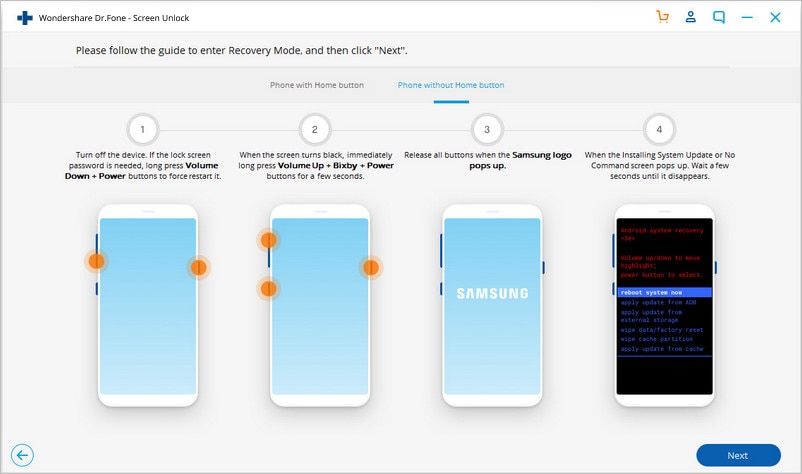
الخطوة 3: تنزيل حزمة الاسترداد لإلغاء القفل
بمجرد تنزيل حزمة الاسترداد الخاصة بك بالكامل، انقر فوق الزر "إزالة الآن". سيقوم على الفور بإزالة نمط القفل من هاتف Mi الخاص بك.

الاستنتاج
هل أنت عالق مع قفل التحقق من Google على هاتف Mi الخاص بك؟ تحتوي هذه المقالة على خطوات مفصلة لـ Xiaomi FRP bypass وغيرها من الأجهزة مثل Redmi و Poco. يمكنك إما تنزيل أدوات فتح FRP أو استخدام الطريقة التقليدية لتجاوز قفل FRP. يمكنك أيضًا تجربة Dr.Fone - أداة إلغاء تأمين الشاشة إذا نسيت كلمة مرور الشاشة على أجهزة Mi بشكل متكرر.
فك الأقفال
- 1 فك قفل هواتف Samsung
- 1.1 نسيت كلمة مرور Samsung
- 1.2 فك قفل Samsung
- 1.3 تجاوز قفل Samsung
- 1.4 مولدات أكواد لفك قفل Samsung مجاناً
- 1.5 كود لفك قفل Samsung
- 1.6 أكواد سرية لSamsung
- 1.7 رمز شخصي لفك قفل بطاقة Samsung
- 1.8 أكواد فك قفل Samsung مجانية
- 1.9 فك قفل سيم Samsung مجاناً
- 1.10 تطبيقات فك قفل سيم غالاكسي
- 1.11 فك قفل Samsung S5
- 1.12 فك قفل Galaxy S4
- 1.13 فك قفل Samsung S3
- 1.14 كود فك قفل Samsung S3
- 1.15 اختراق Samsung S3
- 1.16 فك قفل Samsung غالاكسي S3ٍ
- 1.17 فك قفل Samsung S2
- 1.18 فك قفل سيم Samsung S2
- 1.19 كود فك قفل Samsung s2 مجاناً
- 1.20 مولدات أكواد فك قفل Samsung
- 1.21 قفل بصمة أصابع Samsung
- 1.22 شاشة قفل Samsung
- 1.24 قفل تنشيط Samsung
- 1.25 فك قفل Samsung غالاكسي
- 1.26 كلمة مرور فك قفل Samsung
- 1.27 إعادة تعيين Samsung مقفل
- 1.28 قفل شاشة Samsung S8/S7/S6/S5
- 1.29 S6 مقفل ولا يمكن الوصول إليه
- 2. كلمة مرور/قفل LG
- 2.1 فك قفل هاتف LG
- 2.2 إعادة تعيين قفل LG
- 2.3 شاشة قفل LG
- 2.4 أدوات تجاوز كلمة مرور LG
- 2.5 رمز شخصي احتياطي لهاتف LG
- 2.6 كود إعادة تعيين شاشة قفل LG
- 2.7 تجاوز التحقق من غوغل
- 2.8 الوصول إلى LG مقفل
- 2.9 فك قفل LG بدون كلمة مرور
- 3. كلمة مرور/قفل Android
- 3.1 إشعارات شاشة القفل
- 3.2 قفل أندرويد الذكي
- 3.3 قفل النمط على أندرويد
- 3.4 تهكير كلمة مرور واي فاي أندرويد
- 3.5 إعادة تعيين كلمة مرور Gmail في Android
- 3.7 عرض كلمة مرور واي فاي
- 3.9 تعطيل شاشة القفل
- 3.10 تطبيقات قفل شاشة Android
- 3.12 تطبيقات فك قفل Samsung
- 3.13 فك قفل شاشة Android بدون حساب Google
- 3.14 البرامج المصغرة على شاشة Android
- 3.15 إعادة تعيين كلمة مرور Android
- 3.16 خلفية شاشة Android
- 3.17 فك قفل Android دون PIN
- 3.18 نسيت كلمة مرور شاشة Android
- 3.19 قفل بصمات الأصابع لAndroid
- 3.20 فك قفل هاتف أندرويد
- 3.21 إعدادات شاشة قفل Android
- 3.21 أداة فك قفل مودم هواوي
- 3.21 فك قفل بوتلودر هواوي
- 3.22 فك قفل Android بشاشة مكسورة
- 3.23 تجاوز قفل شاشة Android
- 3.24 إعادة تعيين هاتف Android مقفل
- 3.25 إزالة قفل النمط لAndroid
- 3.26 نسيت كلمة مرور هاتف Android
- 3.27 فك قفل نمط Android دون إعادة تعيين
- 3.28 شاشة قفل النمط
- 3.29 نسيت قفل النمط
- 3.30 شاشة قفل الإيماء
- 3.31 تطبيقات قفل ببصمة الأصابع
- 3.32 تجاوز قفل شاشة Android باستخدام مكالمات الطوارئ
- 3.33 إلغاء قفل مدير جهاز Android
- 3.34 تجاوز كلمة مرور Android بدون إعادة تعيين المصنع
- 3.35 سحب لفك قفل الشاشة
- 3.36 قفل التطبيقات ببصمة الاصابع